כיצד להשתמש יחד בפלייליסט ב-Apple Music ב-iPhone, ב-iPad או במכשיר Android
עם Apple Music, אתם יכולים להתחיל פלייליסט שיתופי – הזמינו חברים להצטרף לפלייליסט שיצרתם, הוסיפו את השירים האהובים עליכם, והגיבו עם סמלי אמוג'י לשירים שאחרים מוסיפים.
מה דרוש לכם
iPhone או iPad עם הגרסה האחרונה של iOS או iPadOS, או מכשיר Android עם הגרסה האחרונה של היישום Apple Music
מינוי ל-Apple Music*
*ילדים מתחת לגיל 13 לא יכולים לשתף פעולה בפלייליסטים.
כיצד להשתמש יחד בפלייליסט ב-Apple Music
פתחו את היישום Apple Music.
צרו פלייליסט חדש או פתחו פלייליסט קיים.
בחלק העליון של הפלייליסט, הקישו על . מכאן תוכלו:
להפעיל את האפשרות 'אישור משתתפים' כדי שתוצג לכם בקשה לאשר את האנשים שהזמנתם להצטרף לפלייליסט.*
להשבית את האפשרות 'אישור משתתפים' כדי לאפשר הצטרפות לכל מי שהקישור לפלייליסט ברשותו.
הקישו על 'התחלת שיתוף פעולה'.
הזמינו אחרים להצטרף לפלייליסט שלכם בהודעת טקסט, בהודעת דוא"ל או באחת מהאפשרויות האחרות שמופיעות.
כדי להזמין אנשים נוספים להצטרף לפלייליסט, הקישו על . לאחר מכן, הקישו על 'שיתוף קישור להזמנה' או צרו קוד QR שאחרים יוכלו לסרוק.
*האפשרות 'אישור משתתפים' מופעלת כברירת מחדל אם אתם בני 13 עד 17.
כיצד לאשר או להסיר משתתפים
ביישום Apple Music, פתחו את הפלייליסט שאליו הזמנתם אנשים אחרים להצטרף.
בחלק העליון של הפלייליסט, הקישו על .
כדי לאשר מישהו, הקישו על . כדי להסיר מישהו, הקישו על .
כיצד לקבל הזמנה להשתתף בפלייליסט
פתחו את ההזמנה.
הקישו על 'הצטרפות לפלייליסט'.
אם אתם רואים את ההודעה 'נדרש אישור להצטרפות', הקישו על 'בקשת הצטרפות' והמתינו עד שהאדם שהזמין אתכם יאשר.
כיצד להוסיף או לערוך שירים בפלייליסט שיתופי
ביישום Apple Music, פתחו את הפלייליסט השיתופי.
בחלק העליון של הפלייליסט, הקישו על , ואז הקישו על 'עריכה'. מכאן תוכלו:
להוסיף שירים: הקישו על 'הוספת מוזיקה', חפשו מוזיקה להוספה ולאחר מכן הקישו על .
להסיר שירים: הקישו על , ואז הקישו על 'מחיקה'.
לשנות את סדר השירים: גררו את ליד השיר הרצוי כלפי מעלה או כלפי מטה.
לא מצליחים להוסיף או לערוך שירים בפלייליסט שיתופי?
כיצד להוסיף תגובות לשירים בפלייליסט שיתופי
ביישום Apple Music, עברו אל פלייליסט שיתופי.
השמיעו שיר.
הקישו על השיר המושמע בתחתית המסך.
ב'מתנגן כעת', הקישו על .
הקישו על אמוג'י.
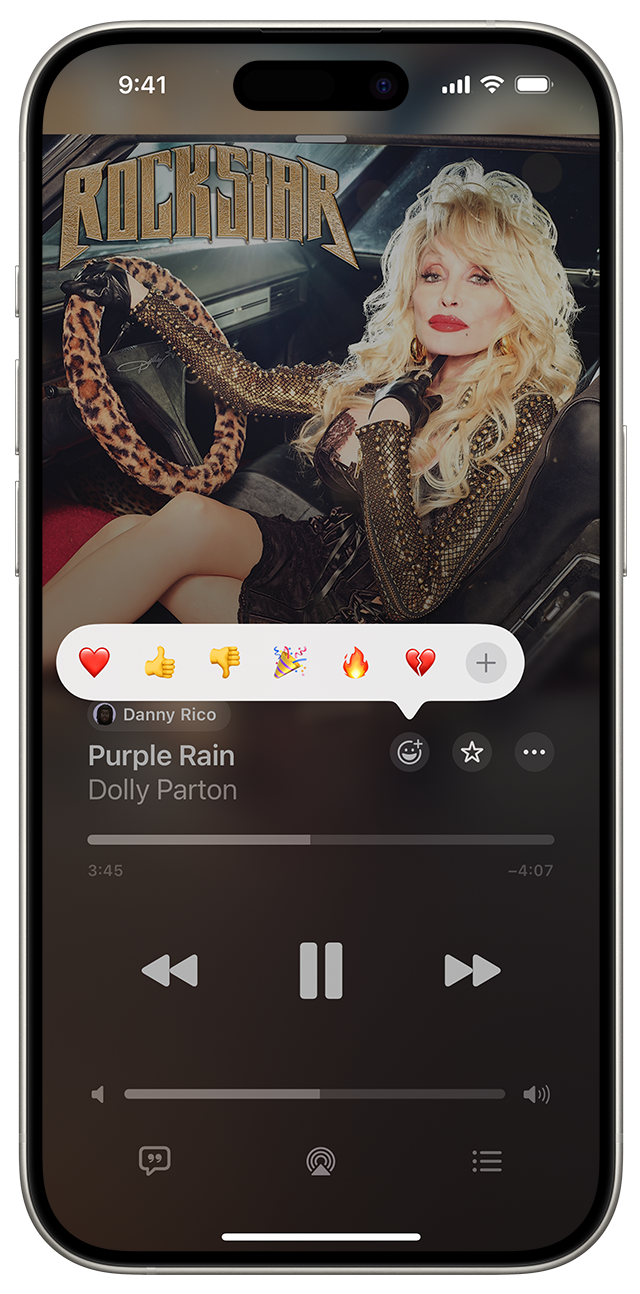
כיצד לעצור פלייליסט שיתופי או לצאת ממנו
ביישום Apple Music, פתחו את הפלייליסט השיתופי.
הקישו על .
הקישו על 'עצור' או על 'יציאה'.
ודאו שה-iPhone או ה-iPad שלכם מעודכנים לגרסה האחרונה של iOS או iPadOS. אם אתם משתמשים במכשיר Android, ודאו שהיישום Apple Music מעודכן לגרסה האחרונה.
שיתוף פעולה בפלייליסט ב-Mac
למדו כיצד לשתף פעולה בפלייליסט ביישום Apple Music ב-Mac
פלייליסטים שיתופיים אינם זמינים בקמרון, סין היבשתית, מלאווי, מאלי, רוסיה, טורקיה, איחוד האמירויות הערביות ואורוגוואי. הזמינות של Apple Music עשויה להשתנות בהתאם למדינה או לאזור. למדו מה זמין במדינה או באזור שלכם.
מידע על מוצרים שאינם מיוצרים על ידי Apple, או על אתרי אינטרנט עצמאיים שאינם נמצאים תחת פיקוח של Apple ולא נבדקו על ידה, מסופק ללא המלצה או הבעת תמיכה. Apple אינה אחראית לבחירה, לביצועים או לשימוש באתרי אינטרנט או במוצרים של צד שלישי. Apple לא מתחייבת לגבי מידת הדיוק או האמינות של אתרי אינטרנט של צד שלישי. פנו לספק לקבלת מידע נוסף.